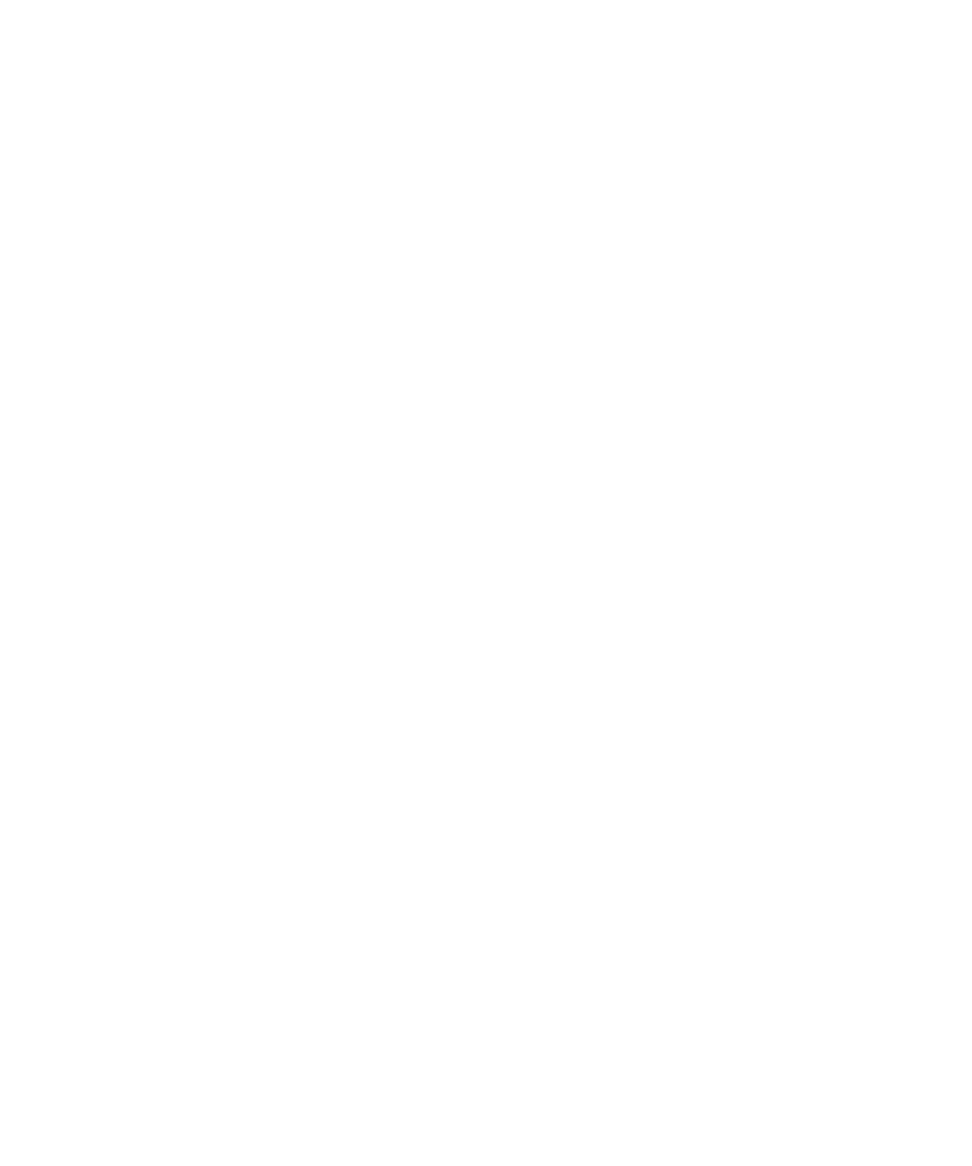
Opsi browser
Mengubah tampilan browser default
1. Pada layar Asal, klik ikon Browser.
2. Tekan tombol Menu.
3. Klik Opsi.
4. Klik Properti Umum.
5. Ubah field Tampilan Default.
6. Tekan tombol Menu.
7. Klik Simpan Opsi.
Mengubah halaman asal atau halaman mulai
Tergantung pada penyedia layanan nirkabel, Anda mungkin tidak dapat mengubah halaman asal.
1. Pada layar Asal, klik ikon Browser.
2. Tekan tombol Menu.
3. Klik Opsi.
4. Klik Konfigurasi Browser.
5. Lakukan tindakan berikut yang mana saja:
• Dalam field Alamat Halaman Asal, ketikkan alamat web.
• Ubah field Halaman Mulai.
6. Tekan tombol Menu.
7. Klik Simpan Opsi.
Mengubah opsi JavaScript
1. Dalam browser, tekan tombol Menu.
2. Klik Opsi.
Panduan Pengguna
Browser
145
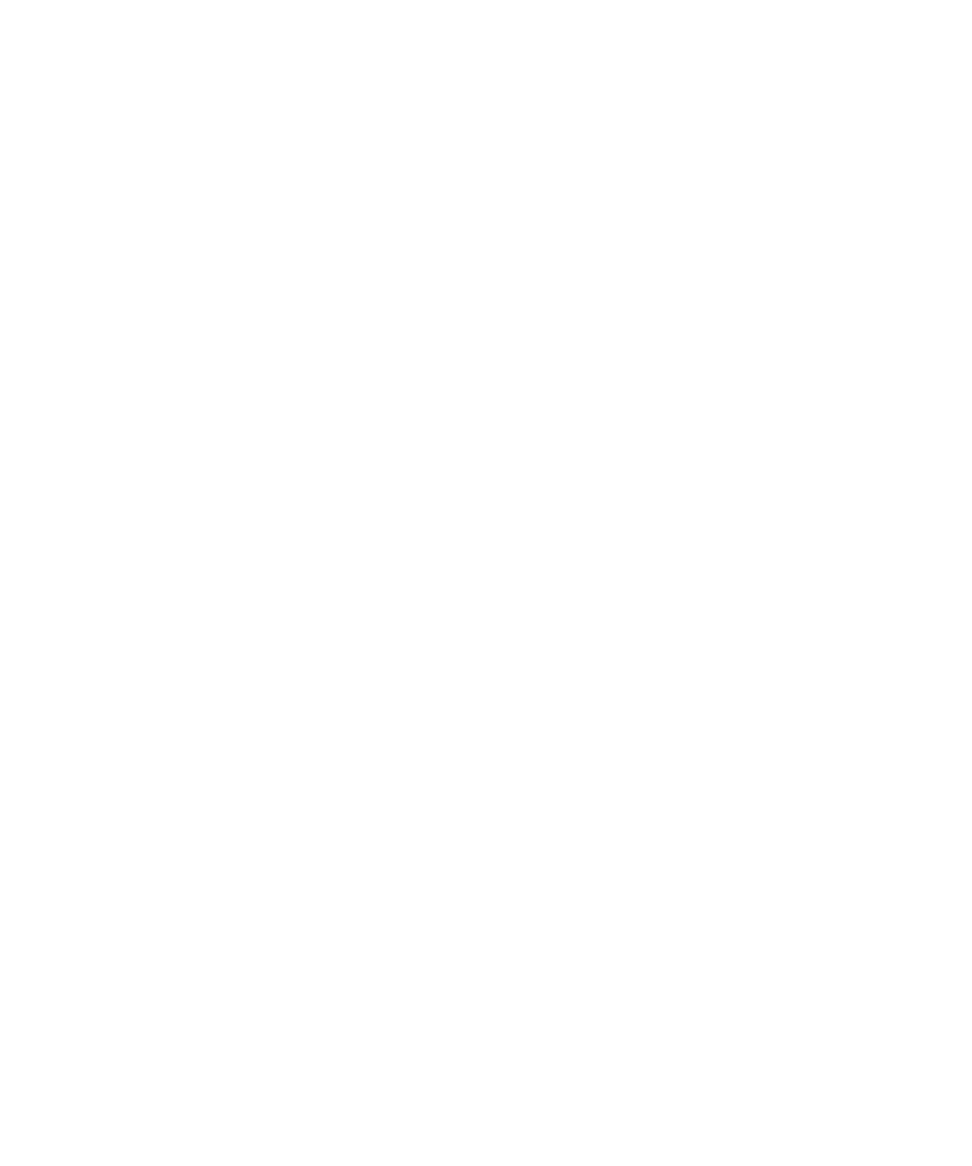
3. Klik Konfigurasi Browser.
4. Pilih di antara kotak cek berikut:
• Dukungan JavaScript
• Izinkan popup JavaScript
• Hentikan skrip yang berjalan lambat
5. Tekan tombol Menu.
6. Klik Simpan Opsi.
Mengubah opsi untuk gambar dan animasi pada halaman web
1. Pada layar Asal, klik ikon Browser.
2. Tekan tombol Menu.
3. Klik Opsi.
4. Lakukan tindakan berikut yang mana saja:
• Untuk berhenti menampilkan gambar, klik Konfigurasi Browser. Ubah field Tampilkan Gambar.
• Untuk mengubah kualitas gambar, klik Properti Umum. Ubah field Kualitas Gambar.
• Untuk mengubah berapa kali grafik animasi diulang, klik Properti Umum. Ubah field Ulangi Animasi.
5. Tekan tombol Menu.
6. Klik Simpan Opsi.
Mengubah opsi tampilan untuk halaman web
1. Pada layar Asal, klik ikon Browser.
2. Tekan tombol Menu.
3. Klik Opsi.
4. Klik Konfigurasi Browser.
5. Lakukan tindakan berikut yang mana saja:
• Untuk melihat gambar latar belakang, pilih kotak cek Pakai Gambar Latar Belakang.
• Untuk mengubah pengalaman menjelajah, ubah field Identifikasi Browser.
6. Tekan tombol Menu.
7. Klik Simpan Opsi.
Mengubah opsi font untuk halaman web
1. Pada layar Asal, klik ikon Browser.
2. Tekan tombol Menu.
3. Klik Opsi.
4. Klik Properti Umum.
5. Lakukan tindakan berikut yang mana saja:
• Ubah field Keluarga Font Default dan field Ukuran Font Default.
• Ubah field Gaya Font Minimal dan field Ukuran Font Minimal.
6. Tekan tombol Menu.
Panduan Pengguna
Browser
146
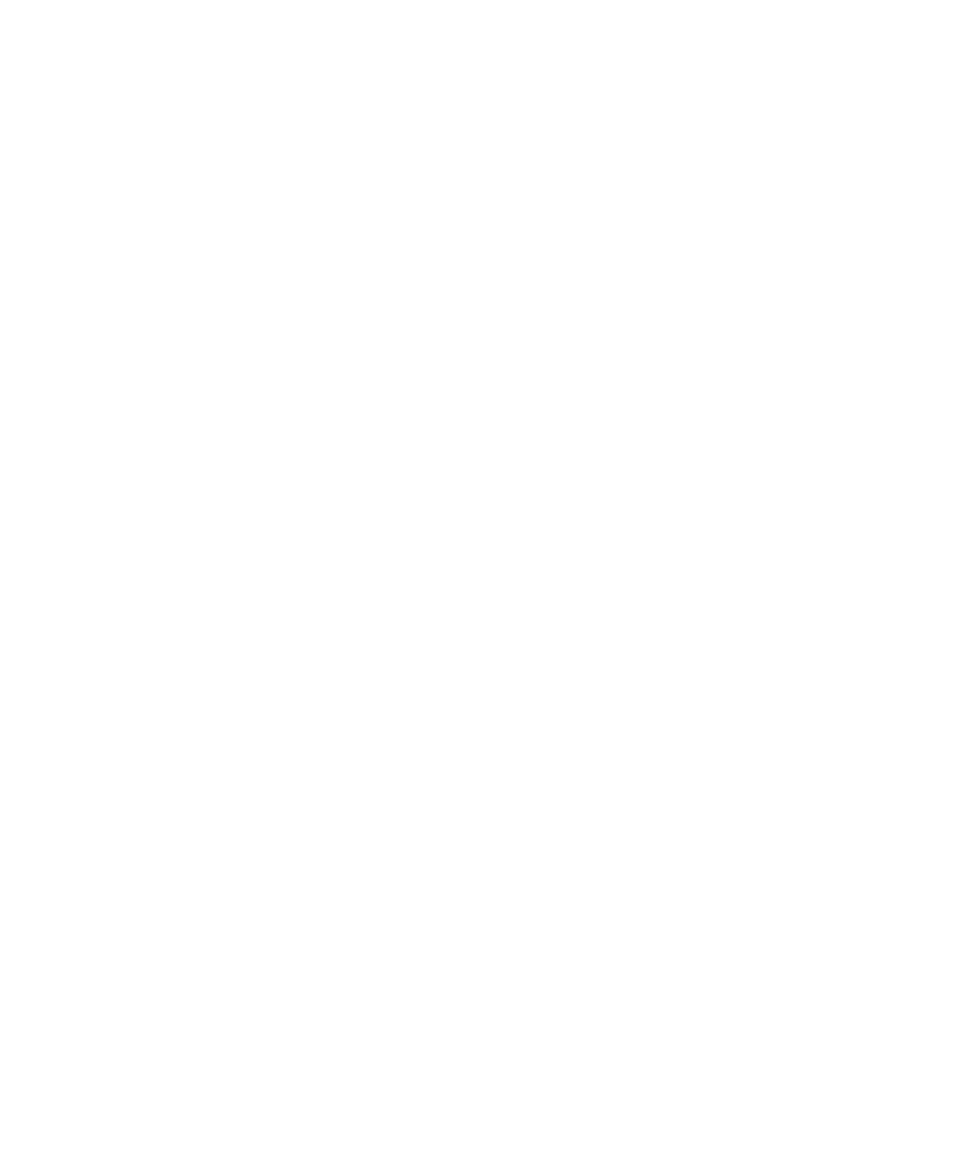
7. Klik Simpan Opsi.
Menyetel pengkodean karakter untuk semua halaman web
Secara default, perangkat BlackBerry® Anda menggunakan pengkodean karakter optimal untuk halaman Web.
1. Pada halaman Web, tekan tombol Menu.
2. Klik Setel Pengkodean.
3. Bersihkan kotak cek Mode otomatis.
4. Setel field Charset default.
5. Klik OK.
Menerima konfirmasi sebelum menutup browser atau menjalankan
skrip
1. Pada layar Asal, klik ikon Browser.
2. Tekan tombol Menu.
3. Klik Opsi.
4. Klik Properti Umum.
5. Pilih di antara kotak cek berikut:
• Konfirmasi Sebelum Menutup Browser Saat Keluar
• Konfirmasi Sebelum Menutup Halaman Yang Diubah
• Konfirmasi Sebelum Menjalankan Skrip WML
6. Tekan tombol Menu.
7. Klik Simpan Opsi.
Membersihkan cache browser
1. Pada layar Asal, klik ikon Browser.
2. Tekan tombol Menu.
3. Klik Opsi.
4. Klik Operasi Cache.
5. Di sebelah jenis cache, klik Bersihkan.
6. Tekan tombol Escape.
Membersihkan riwayat browser
1. Pada layar Asal, klik ikon Browser.
2. Tekan tombol Menu.
3. Klik Opsi.
4. Klik Operasi Cache.
5. Klik Bersihkan Riwayat.
6. Tekan tombol Escape.
Panduan Pengguna
Browser
147
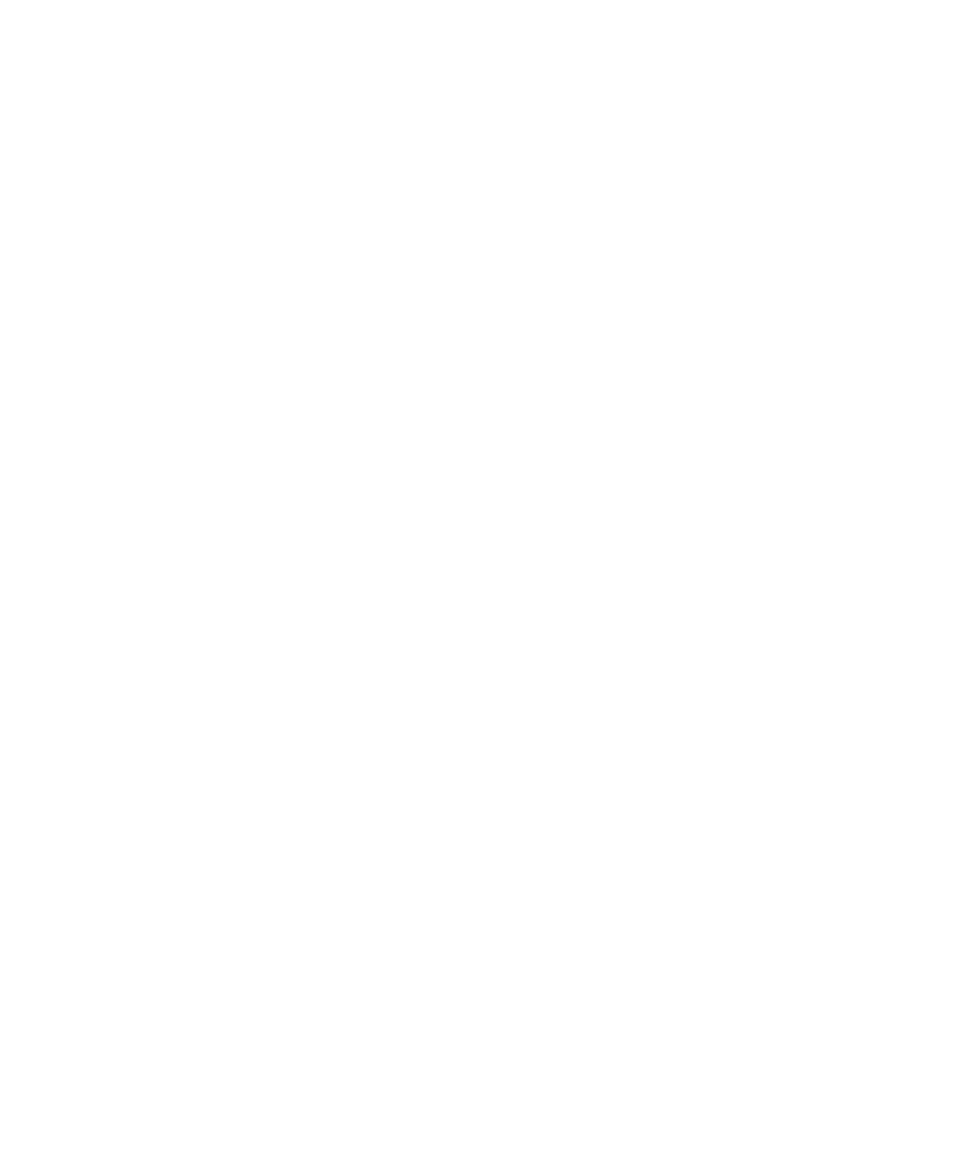
Tentang konfigurasi browser
Browser pada perangkat BlackBerry® mendukung beberapa konfigurasi browser untuk mengoptimalkan pengalaman
menjelajah.
Jika perangkat BlackBerry Anda dikaitkan dengan sebuah akun email yang menggunakan BlackBerry® Enterprise
Server yang mendukung BlackBerry Browser, Anda dapat menggunakan konfigurasi BlackBerry Browser untuk
menjelajah Internet dan intranet organisasi/perusahaan Anda. Jika Anda menggunakan konfigurasi BlackBerry
Browser, Anda mungkin tidak dapat mengubah beberapa opsi browser.
Anda dapat menggunakan konfigurasi Internet Browser untuk mengakses berbagai halaman web yang memungkinkan
Anda berlangganan ke layanan dorongan web BlackBerry atau mengakses nada dering. Tergantung pada penyedia
layanan nirkabel, konfigurasi Browser Internet mungkin saja tidak tersedia pada perangkat Anda atau mungkin
menggunakan nama berbeda. Untuk informasi lebih lanjut tentang konfigurasi Browser Internet, hubungi penyedia
layanan nirkabel Anda.
Anda dapat menggunakan konfigurasi WAP Browser untuk mengakses berbagai halaman web dari penyedia layanan
nirkabel yang memungkinkan Anda mengkonfigurasi informasi akun dan berlangganan layanan seperti pesan suara.
Jika Anda mempunyai perangkat berkemampuan Wi-Fi® dan sedang berada di area jangkauan Wi-Fi, Anda dapat login
ke titik akses Wi-Fi dan menggunakan Browser Hotspot untuk menjelajah halaman web. Jika perangkat Anda dikaitkan
dengan sebuah akun email yang menggunakan BlackBerry Enterprise Server organisasi Anda mungkin mencegah
Browser Hotspot agar tidak muncul, atau mungkin membatasi Anda dari menggunakan browser Hotspot untuk
menjelajah halaman web.
Menyetel konfigurasi browser default
1. Pada layar Awal atau dalam sebuah folder, klik ikon Opsi.
2. Klik Opsi Lanjutan.
3. Klik Browser.
4. Setel field Konfigurasi browser default.
5. Tekan tombol Menu.
6. Klik Simpan.
Tentang Gears
Gears adalah tambahan untuk aplikasi browser yang menyediakan pengalaman jelajah yang lebih lengkap. Gears
dapat menyimpan informasi pada perangkat BlackBerry® atau kartu media yang telah Anda masukkan, ke sebuah situs
web untuk digunakan selama mengunjungi situs web itu nanti. Gears juga dapat membantu situs web menyediakan
konten yang telah disesuaikan untuk Anda jika Anda memilih untuk membagikan lokasi Anda dengan situs web itu.
Jika Anda mengunjungi sebuah situs web yang menggunakan Gears, Anda akan ditanya untuk menyetel izin bagi situs
web itu. Anda dapat mengubah atau menghapus izin bagi situs web yang berkemampuan Gears.
Panduan Pengguna
Browser
148
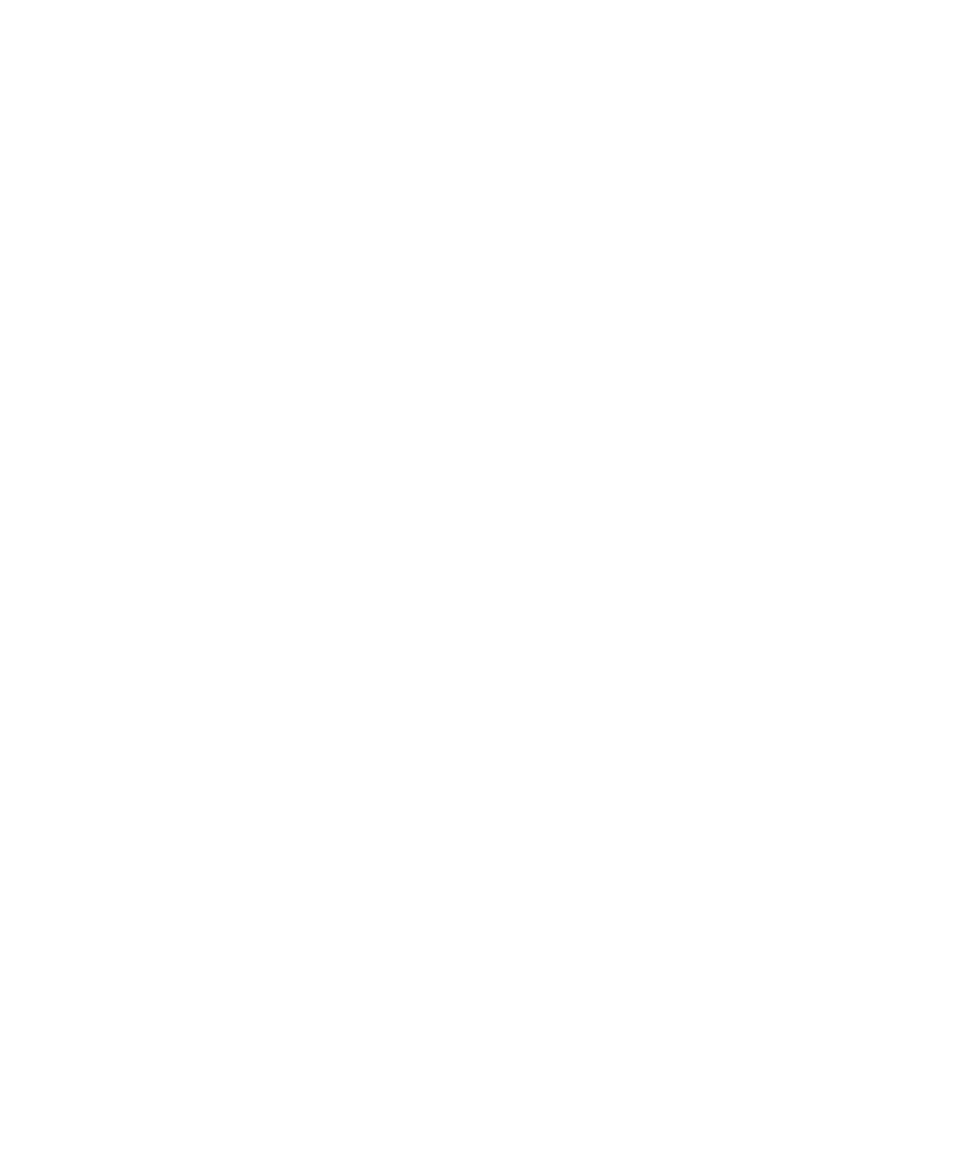
Mengubah perizinan Gears untuk situs Web
1. Pada layar Asal, klik ikon Browser.
2. Tekan tombol Menu.
3. Klik Opsi.
4. Klik Setelan Gears.
5. Klik sebuah situs web.
6. Lakukan salah satu tindakan berikut:
• Agar situs Web tidak menyimpan informasi pada perangkat BlackBerry® Anda, bersihkan kotak cek
Penyimpanan Lokal.
• Agar situs web tidak mengakses lokasi pada perangkat Anda, bersihkan kotak cek Lokasi. Perangkat Anda
tidak perlu mengaktifkan GPS untuk membagikan lokasi.
• Untuk menghapus perizinan Gears™ untuk sebuah situs web, tekan tombol Menu. Klik Hapus Situs.
7. Tekan tombol Menu.
8. Klik Simpan.